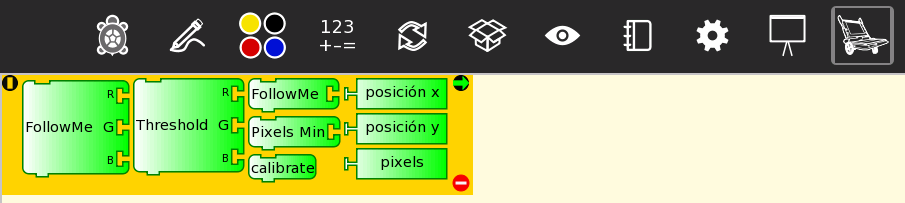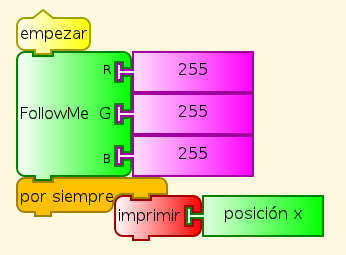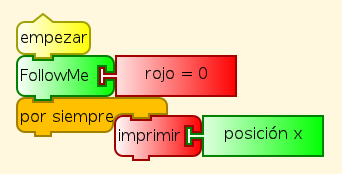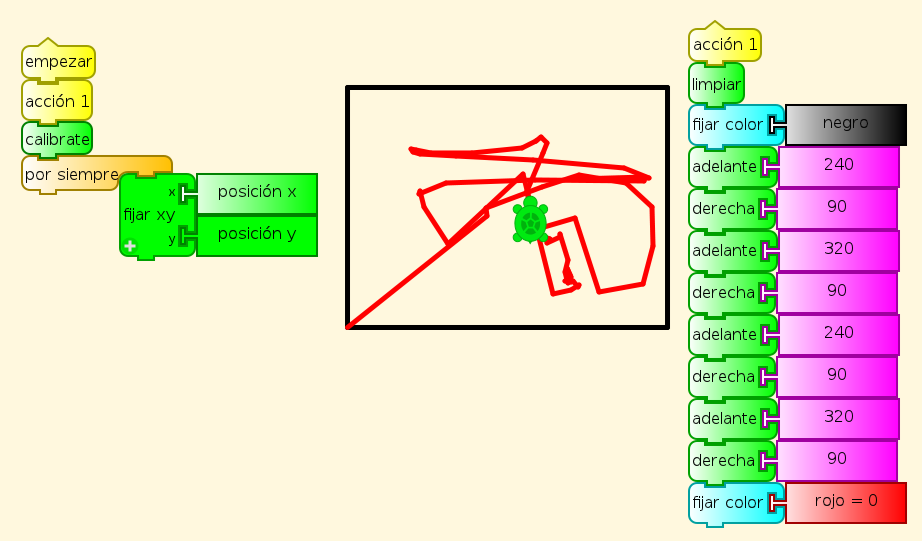Diferencia entre revisiones de «FollowMe»
m |
|||
| Línea 22: | Línea 22: | ||
Como instalarlo:<br> | Como instalarlo:<br> | ||
1- Descargarlo: [http://www.fing.edu.uy/inco/proyectos/butia/files/butia_plugin/butia_plugin.tar.gz followme_ta_plugin.zip]<br> | 1- Descargarlo: [http://www.fing.edu.uy/inco/proyectos/butia/files/butia_plugin/butia_plugin.tar.gz followme_ta_plugin.zip]<br> | ||
| − | + | 2- Descomprimirlo<br> | |
| − | + | 3- Copiarlo a la carpeta "plugins" que está dentro de la actividad TortugArte.<br> | |
En una XO, implica copiarlo a: "/home/olpc/Activities/TortugArteButia.activity/plugins/"<br> | En una XO, implica copiarlo a: "/home/olpc/Activities/TortugArteButia.activity/plugins/"<br> | ||
Revisión del 14:54 29 ene 2013
Contenido
Paleta FollowMe
Esta paleta permite interactuar con la cámara de manera de tener un sensor más.
Bloques
- FollowMe RGB: setea un color a seguir mediante sus tres componentes RGB.
- Threshold: permite setear el umbral
- FollowMe: sigue un color tortuga
- Pixels Min: mínima cantidad de pixeles que el algoritmo busca
- Calibrate: permite calibrar la cámara
- posición x: devuelve la posición del objeto en el eje horizontal de la cámara
- posición y: devuelve la posición del objeto en el eje verticall de la cámara
- pixels: devuelve la cantidad de pixeles del objeto
Este plugin usa la cámara y obtiene la posición de un objeto de determinado color.
Descarga e instalación
Como instalarlo:
1- Descargarlo: followme_ta_plugin.zip
2- Descomprimirlo
3- Copiarlo a la carpeta "plugins" que está dentro de la actividad TortugArte.
En una XO, implica copiarlo a: "/home/olpc/Activities/TortugArteButia.activity/plugins/"
Ejemplos con distintos bloques
- Usando Calibrate:
Al usar este bloque, se abre una ventana en la que nos muestra la salida de la cámara. En el centro de esa ventana aparece un cuadrado rojo. El FollowMe plugin usa un algortimo que obtiene el color "promedio" del objeto dentro del cuadrado. El resultado de ese algoritmo es mostrado en otro cuadrado pequeño en la esquina de la pantalla. Cuando tú consideres que el color obtenido es "representativo del objeto", se presiona cualquier tecla, la ventana se cierra y el FollowMe queda calibrado para usar ese color. Después de la calibración, se pueden usar los bloques "posición x" y "posición y". El bloque "posición x" es el centro del objeto visto por la cámara en el eje horizontal. Este valor es un entero entre 0 y 320. Cuando el objeto no es detectado, el algoritmo retorna -1. El uso en el eje "y" es igual, pero el valor obtenido es un entero entre 0 y 240.
- Usando FollowMe RGB:
Cuando el color a usar es conocido (esto sucede raramente, ya que el color varía con las condiciones de luz) se puede usar el bloque "Follow RGB". Este bloque setea directamente el color al algoritmo. En todos casos, el color usa un umbral de 25 en cada componente. Con el bloque "Threshold" (umbral) se puede cambiar cada componente.
- Usando FollowMe:
Este bloque permite seguir un color genérico de los colores de TortugArte.
Notas
- Si la cámara no detecta ningún objeto de ese color, los bloques "posición x" y "posición y" devuelven -1
- Si lo detecta, el bloque "posición x" devuelve un valor entre 0 y 320 (0 = el borde izq, 320 = el borde der.)
- Mientras que el bloque "posición y" devuelve un valor entre 0 y 240 (0= borde inf., 240 = borde sup.) (Tener en cuenta que los valores de posición son con respecto a la cámara).
Ejemplo de aplicación
Video del plugin funcionando: FollowMe plugin in TurtleArt - Part 1
El código usado por este video: